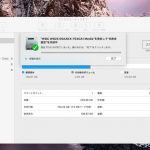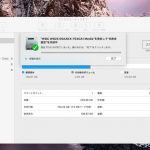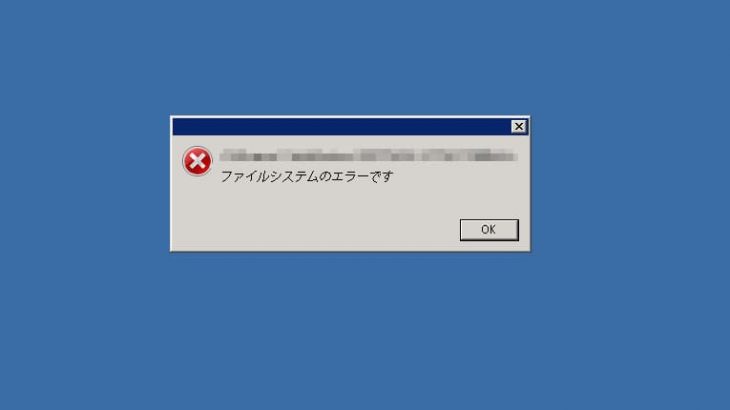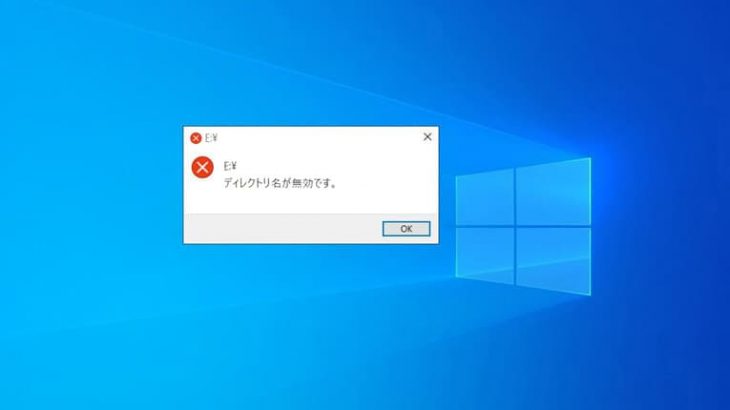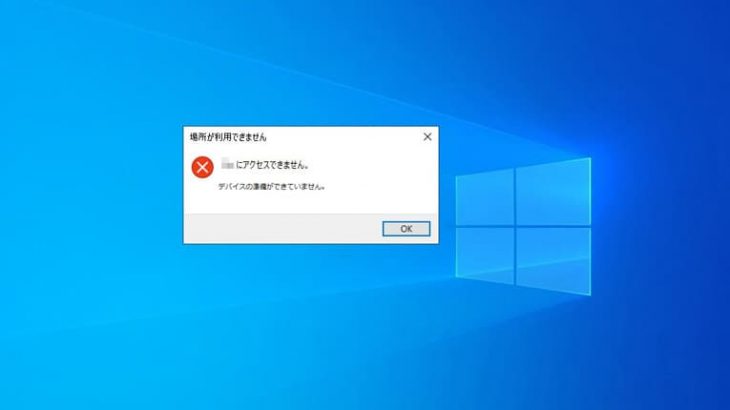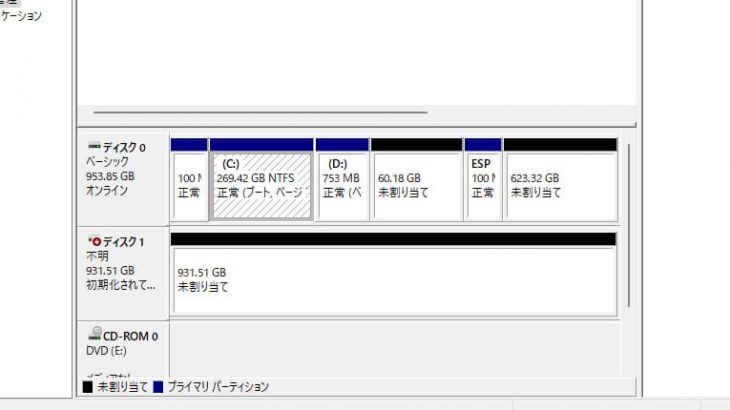シリコンパワー (Silicon Power)は台湾にある会社でSSDやHDD、SDカード、USBメモリ等、数多くのメディアを製造しています。シリコンパワーのポータブルHDDは防水、防塵性が高い・軍用レベルの耐衝撃性を備えている等の特徴を持っており、愛用されている方も多い記録メディアの1つです。しかしながら、シリコンパワー製に限らずHDDは永久に使えるものではなく、ある日突然、認識しない・読み込まないなどの不具合が出た際には慌ててしまうことも多いものです。シリコンパワー (Silicon Power)製のポータブルHDDが認識しない・読み込まないなどの症状が生じた際にはHDDが物理的、機械的に故障している事が多く、慎重な対応が求められます。ここでは、シリコンパワーのHDDが認識しない時に試せる簡単な対処方法とともに注意点も紹介していきます。
シリコンパワーの主な製品
シリコンパワー(正式社名Silicon Power Computer & Communications Inc.)は台湾の台北市に本社がある会社です。シリコンパワー社の製品は下記のようなものがあります。
・主な製品
- ポータブルHDD
- SSD(2.5インチサイズ)/ソリッドステートドライブ(SSD)
- USBフラッシュメモリ
- SDメモリーカード/SDHCカード/SDXCカード
- microSDカード/microSDHCカード/microSDXCカード
- CFカード
- マルチメディアカード
- 拡張カード
- メモリーカードリーダー
- モバイルバッテリー
![]()
シリコンパワー製HDDの特徴例
シリコンパワー製のHDDは下記の様な特徴があります。
- MIL規格に適合している
- 耐衝撃性に優れている(3m上からの落下テストもクリア)
- 防水、防塵性に優れている(防水・防塵規格:IPX4等級)
- アクセスLEDが搭載されている
- WindowsおよびMacに対応g可能
- 本体の側面にケーブルを取り付けて持ち運びができる
- ケーブルが収納できる
※MIL規格とはアメリカの軍事用の調達規格総称のことを指し、アメリカ国防総省が定めている耐久性能に関する規格でもあります。
※防水・防塵規格:IPX4等級は少しの雨や水しぶきが当たったり濡れた手で触れたりしても大丈夫なくらいの防水・防塵機能を備えています。
シリコンパワー製のポータブルHDDが認識しない時に出る症状は
シリコンパワーのHDDが認識しない場合には下記のような症状が出る事があります。
- シリコンパワー製のポータブルHDDをパソコンに接続しても認識しない
- パソコンの画面上にシリコンパワーのポータブルHDDの名前が表示されない
- シリコンパワー製のHDDの電源ランプが点灯しない
- HDD内のデータにアクセスができない・ファイルやフォルダが開かない
- 異音がする・動作音がしない
- ファイルやフォルダのコピーや移動、新規作成ができない
- エラーメッセージが表示される
シリコンパワー製のHDDが認識しない。上記のような症状が出て使えなくなった際にはHDD自体が物理的に壊れていることがほとんどで、慎重な対応が求められるものです。シリコンパワーのHDDに保存しているデータが大事・無くなったり取り出しができなくなったりしたら困ると少しでも考えた場合にはHDDの使用を止めて、状態が悪化しないように努めることから始めましょう。
シリコンパワーのポータブルHDDが認識しない原因例
シリコンパワー製のポータブルHDDが認識しない原因は下記のようなものが挙げられます。
- HDDが故障した
- システム領域が損傷した・プログラム上に異常が生じた
- 基板やファームウェアが壊れた
- 付属品の故障
- 電力不足
- USBポートの故障
- ドライバが古い
1.HDDが故障した
![]()
シリコンパワー製のポータブルHDDが認識しないなどの症状が発生した場合にはハードディスク自体が故障している・物理障害が生じている事が大半で慎重な対応が求められるものです。
シリコンパワー製に限らず、HDDの中にはプラッタ(データを記録する円盤状の部品)と磁気ヘッド(プラッタからデータを読み取る針のような部品)が搭載されています。これらの部品は本来、接触しない形でハードディスク内に設置されているものですが、経年劣化によって故障して部品同士が接触することによって重度な物理障害を生じさせることもありえます。
HDDを1年以上使っている、ポータブルHDDを落とした、HDDをパソコンから安全に取り外しする事ができなかった、パソコンの電源が急に落ちた、停電や瞬電が起きた、雷・豪雨・台風・地震・大雪など自然災害の影響などによってディスクに負荷が加わった・積み重なってしまうと物理的に故障することが多いものです。
2.システム領域が損傷した・プログラム上に異常が生じた
シリコンパワー製に限らず、HDDの内には機器を認識させるために必要なシステム領域(フォーマット情報やセクタ情報など)が存在しています。HDDを使用していると、このシステム領域が損傷することがあり、システム領域が損傷した場合にはプログラム上に異常が生じて論理障害を引き起こし、HDDが認識しない・読み込まないなどのトラブルを引き起こしてしまいます。
※HDDが認識しない場合には論理障害・物理障害のいずれか1つだけでなく両方の障害が発生することも多く、データを無くしたくない方は安易に障害内容を判断することは危険な行為となります。
↓外付けHDDが認識しない状況でお困りの方はこちらも参照下さい。
3.基板やファームウェアが壊れた
HDDは経年劣化(自然故障)によって故障する他にも衝撃、振動が加わった・互換性の無いケーブルを挿して中がショートした・停電や雷の影響で過電流が流れたことが原因でHDD内のヘッドやプラッタだけでなく、基板やファームウェアが壊れてしまうこともありえます。
4.付属品の故障/5.電力不足
シリコンパワー製のポータブルHDDが認識しないなどの不具合が生じた際には発生頻度は低いものの、ディスク側の問題ではなく、USBケーブルやACアダプタなどの付属品が故障したことが原因で、症状が発生してしまうこともありえます。USBハブや延長コードなど周辺機器が故障してHDDが認識しない状態になることもあります。
HDDは電力供給が無いと動かない為、電力供給に必要不可欠な機器が損傷、断線するとHDDが認識しない・電源が入らない・ランプが点灯しない・動作音が聞こえないなどの不具合を引き起こすことがあるため注意が必要となります。
6.USBポートの故障
シリコンパワーのHDDが認識しない時にはディスク側の問題ではなく、接続するパソコン側に原因があることも考えられるものです。パソコンのUSBポートが汚れている・壊れている時には接続させたハードディスクやSSD、USBメモリなどの外部機器が使えなくなることがあります。
7.ドライバが古い
ドライバが古いとシリコンパワー製に限らず、ポータブルHDDが認識しないなどの症状を引き起こすこともあるものです。
シリコンパワーのHDDが認識しない時に簡単に試せる対処方法は
シリコンパワーのポータブルHDDが認識しない時に簡単に試せる対処方法を紹介します。
- ケーブルの抜き差しを1回だけ試す
- 電源の入り切りを行う
- 新しいケーブルを用意する
- ファームウェアを更新する
- 掃除する
- ドライブを更新する
- データ復旧業者に相談する
※ここから紹介する対処方法はシリコンパワー製のSSDが認識しない場合にも試せる方法でもあります。
1.ケーブルの抜き差しを1回だけ試す
シリコンパワーのポータブルHDDが認識しない時にはケーブルの抜き差しを1回だけ試す方法が簡単に試せる対処方法として挙げられます。
・他の周辺機器は取り外してケーブルの抜き差しを行う
ケーブルの抜き差しを行う際には認識しないHDD以外の周辺機器は取り外して行うことがオススメです。発生頻度は低いものの他の周辺機器の悪影響で認識させたいシリコンパワーのHDDがパソコンで認識しなくなることもあるためです。
・他のUSBポートや他のパソコンに接続を試す
![]()
シリコンパワーのポータブルHDDが認識しない際にケーブルの抜き差しを行う際にはいつも使っているUSBポート以外のポートに刺す・他のパソコンに接続することも選択肢として挙げられるものです。
・USBハブの使用をやめる
![]()
USBハブを使っている際にポータブルHDDが認識しない場合には、USBハブの使用はやめて本来の付属品であるケーブル類のみを使って接続をし直しましょう。
2.電源の入り切りを行う
シリコンパワー製に限らずHDDが認識しない場合には接続させているパソコンの電源の入り切りを行う方法も簡単に試せます。
HDDが物理的に故障していない・論理障害のみが生じている時にはケーブルの抜き差しや電源の入り切りを行うことで問題が解決できることがあるものの、HDDが認識しない場合にはハードディスク自体が故障しているか、壊れかけていることがほとんどです。そのような時に安易にケーブルの抜き差しや電源の入り切りを行うとそれだけで取り返しのつかない状況に陥ってしまうこともありえます。
HDD内のデータが大事・早く安く確実に取り出したいと考えた方はすぐに対処方法を試すことは避け、プロのデータ復旧業者の無料相談を利用することを検討しましょう。
3.新しいケーブルを用意する
![]()
USBケーブルやACアダプタなど付属品だけが損傷してシリコンパワーのHDDが認識しない事態に陥った際にはUSBケーブルやACアダプタを新しいものに交換するだけで問題の解決が見込めます。しかしながら、HDDが認識しない場合にケーブル類の損傷によって症状が引き起こされていることは稀で、ほとんどの場合でハードディスク本体に問題が生じているものです。
新しいケーブルやACアダプタを用意しても不具合が解決できず余計な出費に繋がる事や、万が一、違う製品のケーブルやアダプタを間違えて挿してしまったり、互換性の無いケーブルを接続してしまったりするとそれだけでHDDの状態が重篤化してしまう事も多く起こりえるものです。挿し間違いに気づいた時にはすぐにプロのデータ復旧業者に相談すべき事態となりえます。
4.ファームウェアを更新する
HDD内のプラッタやヘッド・重要な基板やファームウェアが物理的に故障していなければポータブルHDDに不具合が出た際にファームウェアのアップデートを行えば不具合が解消することもあります。
しかしながら、HDDが認識しない状態になった場合には物理的に故障していることが大半でファームウェアのアップデート自体ができない他、安易に操作や作業を進めることでデータの上書きが進む・損傷箇所が増える・故障具合が悪化するなど取り返しのつかない状況に陥ってしまうことも多く起こりえるものです。
5.掃除する
USBケーブルの差込口などが汚れている・ホコリが溜まっていると接触不良を起こし、ポータブルHDDが認識しないなどの不具合を引き起こすこともありえます。使っているパソコンやハードディスク自体が古い・長期間に渡って愛用しているような場合には接触部分を確認して汚れがないか・汚れている場合には掃除する方法も有効な手段として挙げられるものです。
6.ドライブを更新する
症状発生の原因としては稀ではあるもののHDDを認識させるためのドライバが古いと認識ができなくなるため、ドライバの状態も確認しておきましょう。ドライバのアップデートや再インストールは簡単に試せる対処方法です。HDDへ負荷をかけるものでも無いため、時間がある時に更新作業は行っておきましょう。
7.データ復旧業者に相談する
シリコンパワーのポータブルHDDが認識しないなどのトラブルが発生した際に中のデータを取り出したいと考えたときにはプロのデータ復旧業者に相談する方法が問題解決への近道となります。
HDDが正常に動作しない・使えなくなったときにはすでに個人で対応できない障害が生じていることがほとんどで、むやみに操作や作業を行ったり、使い続けようと模索してしまったりするとそれだけでHDDの状態が重篤化してしまい、後悔する結果に繋がってしまうことも多く起こりえるものです。
認識しないHDDから早く安く確実にデータを取り出したいと思ったときにはデータ復旧の専門業者の無料相談を利用すること優先しましょう。
・データ復旧業者の選び方
データ復旧業者は数多く存在しており、どこの会社に相談したら良いのか悩んでしまうかもしれません。そんな時に少しでも悩んだり困ったりした際には下記のような点をチェックすると選択がスムーズになります。
- 高度な技術力を持っている(独自技術やAI技術の有無)
- 復旧、修理に要するスピードや対応が早い
- 料金プランや復旧費用例がホームページに記載されている
- クリーンルームなど専用環境下で復旧・修理作業を行っている
- 情報の守秘義務・セキュリティ管理が万全
- 復旧実績・復旧事例の有無
アドバンスデータ復旧は1から6の項目、全てを満たしているおすすめのデータ復旧業者です。独自技術やAI技術を持っており、高度な技術力で不具合が生じた機器に対して復旧・修理作業を行うからこそ、迅速な対応と低価格でのデータ復旧サービスを提供しています。シリコンパワー製に限らず、HDD(ポータブル型・据え置き型・内蔵・テレビ録画用)・SSD・USBメモリ・SDカード・RAIDサーバー・NAS・パソコン(Windows・Mac・自作)・など様々な機種に対して復旧実績も多くあり、安心です。
シリコンパワーの外ポータブルHDDが認識しない時に確認したい項目
シリコンパワー製のポータブルHDDが認識しない時には下記のようなことを確認することも大切です。
- 電源ランプの点灯
- 異音の有無
- 無音で無いか
- エラーメッセージの有無
- デバイスマネージャーの表示
- ディスクの管理内容
- ディスクユーティリティの表示
1.電源ランプの点灯
シリコンパワーのポータブルHDDが認識しない時には電源ランプが点灯しているかも確認しておきましょう。電力不足や接続不良が起きると電源ランプが点灯せず、HDDが認識しない事態に陥っていることも推測されるものです。
2.異音の有無
シリコンパワー製に限らず、ポータブルHDDが認識しない際にカチカチ・カタカタなど異音が聞こえる際には要注意です。正常に動作している場合には異音は鳴らないもので、いつもと違う音が鳴った場合にはすでに重篤な障害が発生しているサインとなります。今すぐ電源を切る・接続を外すことを優先してください。異音はHDD内のプラッタとヘッドが接触することで鳴るもので、鳴った際にはデータが保存されているプラッタに傷や溝が作られる他、データが入っている箇所そのものが削られてしまうこともありえます。
↓HDDから異音がする状況でお困りの方はこちら
3.無音で無いか
HDD内のプラッタとヘッドが癒着してしまった場合には音が鳴らなくなります。そのまま自然に癒着が解消されることはありません。
異音が鳴る・無音になった際には個人でできることはありません。余計な操作や作業を進めてしまうとそれだけで取り返しのつかない状況に陥ってしまいます。データを失いたくない方はプロのデータ復旧業者に連絡することを検討しましょう。
↓HDDから音が聞こえない場合にはこちらも参照ください。
4.エラーメッセージの有無
シリコンパワーのポータブルHDDが認識しない場合にはエラーメッセージが表示されることもあります。下記のようなエラーメッセージが表示された際にはHDDに重篤な障害が発生している・データが失われる危険性が高まっていることが多く、注意が必要となります。データを失いたくない方はHDDの使用を止めることを優先しましょう。
・WindowsのPCでHDDが認識しない際に表示されるエラーメッセージ例
・Macでシリコンパワー製のHDDが認識しない際に表示されるエラーメッセージ例
| セットしたディスクは、このコンピュータで読み取れないディスクでした。 |
|---|
↑エラーメッセージが表示されてお困りの方は表示されたメッセージをクリックしてください。エラーメッセージ別の対処方法もそれぞれ紹介しています。
5.デバイスマネージャーの表示
シリコンパワーのポータブルHDDが認識しない場合にはデバイスマネージャー上の表示を確認することでディスクの状態を把握することが可能となります。
・デバイスマネージャーを使ってHDDの状態を確認する手順
- Windowsマークを右クリック→「デバイスマネージャー」をクリック
- ディスクドライブの項目を確認
・ディスクドライブにシリコンパワーのHDD名が表示された時には
HDDに生じている物理障害の程度は軽度であることが多い、論理障害のみが発生していることもありえます。費用を抑えて確実にHDDからデータを取り出したい場合にはプロのデータ復旧業者の無料相談を利用することを検討しましょう。
↓外付けHDDからデータを復旧したいと思った時にはこちらも参照ください。
・ディスクドライブにシリコンパワーのHDD名が表示されない時には
HDDがすでに物理的に故障していて個人では対応ができない状態に陥っているサインとなります。データを失いたくない方はHDDの使用を止めましょう。
6.ディスクの管理内容
シリコンパワーのポータブルHDDが認識しない場合にはディスクの管理内容を確認することも選択肢の1つとして挙げられます。
・ディスクの管理を使ってHDDの状態を確認する手順
- Windowsマークを右クリック→「ディスクの管理」をクリック
- 確認したいHDDをクリック
ディスクの管理ではHDDの状態やパーティション情報などをまとめて確認することが可能です。
・「未割り当て(Unallocated)」もしくは「RAW」表示になった場合には
HDDのフォーマット部分に不具合が出ているサインとなります。
※シリコンパワーのHDDが認識しない際にデバイスマネージャーやディスクの管理画面でHDDの状態が思わしくない場合やよくわからない時には機器の使用を止めることを優先しましょう。
7.ディスクユーティリティの表示
Macに繋いだシリコンパワーのHDDが認識しない時にディスクの状態を確認したい時にはディスクユーティリティを開きましょう。
- Finder画面の上部のメニューバーから移動をクリック
- ユーティリティをクリック
- ユーティリティ→ディスクユーティリティをクリック
- ディスクユーティリティの表示内容を確認する
↓Macで外付けHDDが認識しない状況でお困りの方はこちらも参照ください。
シリコンパワーのHDDが認識しない場合に注意したいこと
![]()
シリコンパワーのHDDが認識しない場合に早く安く問題を解決したいと思った時には下記のような事を行わないように注意しましょう。
- パソコンに繋いだままの状態を保つ
- ケーブルの抜き差しを繰り返す
- データ復旧ソフトを使う
- フォーマットする
- 分解する
1.パソコンに繋いだままの状態を保つ
シリコンパワーのポータブルHDDが認識しない状態に陥ったときにはパソコンに接続し続ける・通電し続けることは避けましょう。HDDが認識しないときにはディスクが物理的に故障していることがほとんどです。そのような時にパソコンに接続したままにする・通電し続けるだけで状態は悪化してしまいます。HDDからデータを失いたくない方はパソコンから取り外すことを優先しましょう。
2.ケーブルの抜き差しを繰り返す
シリコンパワーのポータブルHDDが認識しない時にはすぐにケーブルの抜き差しや電源の入り切り、違うUSBポートに挿す、他のパソコンに挿し直すなどの行為を行ってしまうかもしれませんが、データが消失するリスクが高まることも認識しておく必要が出てきます。
HDDが認識しない時にはディスクが物理的に故障していることが大半で簡単にできるこれらの作業を1回試すだけでも機器に致命傷を与えてしまうことも多く起こりえるものです。
HDDから早く安く確実にデータを取り出したい方は作業や操作を進める前にプロのデータ復旧業者の無料相談を利用することを優先しましょう。後悔する結果になることを防げます。
3.データ復旧ソフトを使う
シリコンパワーのHDDが認識しない際に試せる対処方法として復旧ソフトを使う方法が頭に浮かぶかもしれませんが、止めておきましょう。
・復旧ソフトを使う際の注意点
- 復旧ソフトは軽度の論理障害が生じている時にしか使えない
- 認識しないHDDは物理障害が生じていることがほとんどでそもそもソフトの機能は使えない事が多い
- 無理にソフトの機能を使おうとするだけでハードディスクの状態は悪化する
- 復旧ソフトを使う事でハードディスクのデータが失われる事態に繋がることもありえる
4.フォーマットする
シリコンパワーのポータブルHDDが認識しない場合にディスク内のデータは消えても良い・機器が使えるようにしたいと考えている方はフォーマット・初期化する方法も対処方法の1つとして挙げられます。
しかしながら、フォーマット・初期化作業を行うとハードディスクは工場出荷時の状態に戻り、保存されていたデータは全て消えてしまいます。また、フォーマットしてもハードディスクが動作可能な状態に戻らないことが多い点も注意点として挙げられます。
万が一、間違えてフォーマットしてしまった場合には個人で対応することは難しくなるため作業や操作を止めることを優先しましょう。
※フォーマットしたい場合には上記で紹介したディスクの管理画面から実施する事が可能です。
↓HDDをフォーマットしてしまってお困りの方はこちら
5.開封する
シリコンパワーのHDDが認識しない時には物理的に故障していることがほとんどです。そのような場合にはクリーンルームなどの専用環境下で専門の技術員が安全にハードディスクを分解して修理・復旧作業を進める必要が出てきます。人間の手術を専門の手術室で専門の医師が行うのと同じイメージです。個人で安易に分解・開封する他、出張業者やクリーンルームが無い会社でディスクの開封を行うことはデータが失われる危険性が高まる行為となるため注意しましょう。
シリコンパワー製のポータブルHDDの種類例
シリコンパワーのハードディスクには下記のような種類があります。
| シリコンパワー製のハードディスク例 | 型番例 |
|---|---|
| 2.5インチ | Armor A85B(1TB,2TB,4TB,5TB)・Armor A65B(1TB,2TB)・Stream S05(1TB,2TB,4TB, 5TB)・Armor A66(1TB,2TB,4TB,5TB)Armor A80(1TB,2TB)Armor A75(1TB,2TB)・Armor A60(1TB,2TB,4TB,5TB)Armor A62(1TB,2TB,4TB,5TB)・Armor A30(1TB,2TB)・Armor A15(1TB,2TB) A62 Game Drive(1TB,2TB,4TB,5TB) Diamond D30(1TB,2TB,4TB,5TB)・Diamond D06(1TB,2TB) Stream S03(1TB,2TB) |
| 3.5インチ | Stream S07 TV(3TB,4TB,6TB,8TB) |
アドバンスデータ復旧ではハードディスクに生じる様々なトラブルに対して、メーカーや機種や型番を問わずデータ復旧対応が可能です。
まとめ・万が一、困った時には
シリコンパワーのHDDが認識しなくなった際に機器を動作可能な状態に戻すことよりも、保存しているデータを早く安く確実に取り出したいと考えた場合には手を止めてデータ復旧業者の無料相談を利用することを優先しましょう。ケーブルの抜き差しやパソコンの再起動、電源の入り切りなど簡単にできることを試しただけでもディスクの状態が悪化して取り返しのつかない状況に陥ってしまうことも多く起こりえるものです。
しかしながら、データ復旧業者は数多く存在しており、どこの会社に相談したら良いのか悩んでしまうかもしれません。そんな時には「独自技術」や「AI技術」を持った復旧業者を選びましょう。技術力の高い復旧会社を選ぶ指針となります。アドバンスデータ復旧は独自技術やAI技術を持っており、高度な技術力で復旧・修理作業を行うことから迅速な対応と低価格でのデータ復旧サービスを提供しています。HDDが認識しない状況で困ったり悩んだりした際には無料相談から始めてはいかがでしょうか。